Máte možnost si sami zkonstruovat herní konzoli. Tvůrci populární herní platformy Steam přišli s vlastním operačním systémem, který je postaven na jádře Linuxu. Je volně dostupný ke stažení a instalaci na libovolný kompatibilní počítač. SteamOS je primárně operační systém určený pro hraní videoher. Pokud jste vášnivý hráč, kterého Windows 10 neuspokojuje, můžete si vytvořit konzoli se SteamOS na bázi Linuxu. Budete k tomu potřebovat herní počítač, který zvládne spouštět většinu současných videoher. Počítač by měl být schopen plynule přehrávat a dekódovat video v rozlišení 1080p, mít alespoň 4 GB RAM a solidní grafickou kartu. Dále se doporučuje mít alespoň 4 jádrový procesor a rychlý pevný disk, ideálně SSD.
Vytvoření instalačního média
Přestože je SteamOS založen na Linuxu, proces vytváření bootovacího disku se liší od standardních postupů u většiny linuxových distribucí. Společnost Valve neposkytuje ISO soubor pro vypálení na DVD nebo USB. Místo toho si uživatelé musí stáhnout z webové stránky SteamOS komprimovaný soubor ZIP o velikosti přibližně 1,8 GB, připravit USB flash disk a spustit instalaci.
Formátování USB disku
Prvním krokem je správné naformátování flash disku. Je to klíčové, protože SteamOS se nespustí ani nenainstaluje, pokud není flash disk formátován správně. V případě neúspěchu opakujte tento postup a dbejte zvýšené pozornosti instrukcím.
Pro začátek si připravte USB flash disk s minimální kapacitou 2 GB. Otevřete terminál a zadejte následující příkazy:
Pomocí příkazu lsblk zjistěte označení vašeho flash disku. V tomto příkladu je disk označen jako /dev/sdc (označení vašeho USB se může lišit).
Nyní disk otevřete pomocí nástroje parted:
sudo parted /dev/sdc
SteamOS vyžaduje instalaci v režimu UEFI. Z tohoto důvodu musí flash disk používat rozložení diskových oddílů GPT. Vytvořte nový štítek pomocí mklabel:
mklabel gpt
Štítek oddílu je nyní GPT, ale veškeré oddíly na disku jsou pryč. Vytvořte nový oddíl Fat32 pomocí:
mkpart primary fat32 1MiB 100%
Pro ukončení parted zadejte quit:
quit
Oddíl je vytvořen a štítek oddílu je správný. Nyní je čas naformátovat nově vytvořený oddíl, aby byl pro systém přístupný.
mkfs.fat -F32 /dev/sdc1
Poznámka: Pokud instalujete SteamOS mimo prostředí Linuxu, nezapomeňte flash disk naformátovat na Fat32.
Zkopírování souborů na disk
Po dokončení formátování můžete vytvořit bootovací disk. Stáhněte si nejnovější verzi SteamOS z tohoto odkazu. Soubor je distribuován jako archiv ZIP.
Rozbalte stažený archiv a zkopírujte veškerý obsah na naformátovaný flash disk. Přenos může chvíli trvat, takže buďte trpěliví.
Instalace
SteamOS je připraven na flash disku. Nyní je čas nainstalovat operační systém do vašeho počítače.
Změna pořadí spouštění
Pro spuštění SteamOS musíte v BIOSu počítače nastavit spouštění z USB. Vstup do BIOSu se liší podle výrobce základní desky. U některých se používá klávesa F12, u jiných ESC nebo Delete. Nejlepší je nahlédnout do manuálu k vaší základní desce a zjistit, kterou klávesu použít.
V BIOSu najděte nastavení spouštění a změňte pořadí tak, aby se jako první spouštěl USB disk.
Spuštění SteamOS
Při spouštění SteamOS má uživatel několik možností. První možností je automatická instalace. Tato možnost je pro většinu uživatelů nejvhodnější, protože operační systém provede instalaci sám.
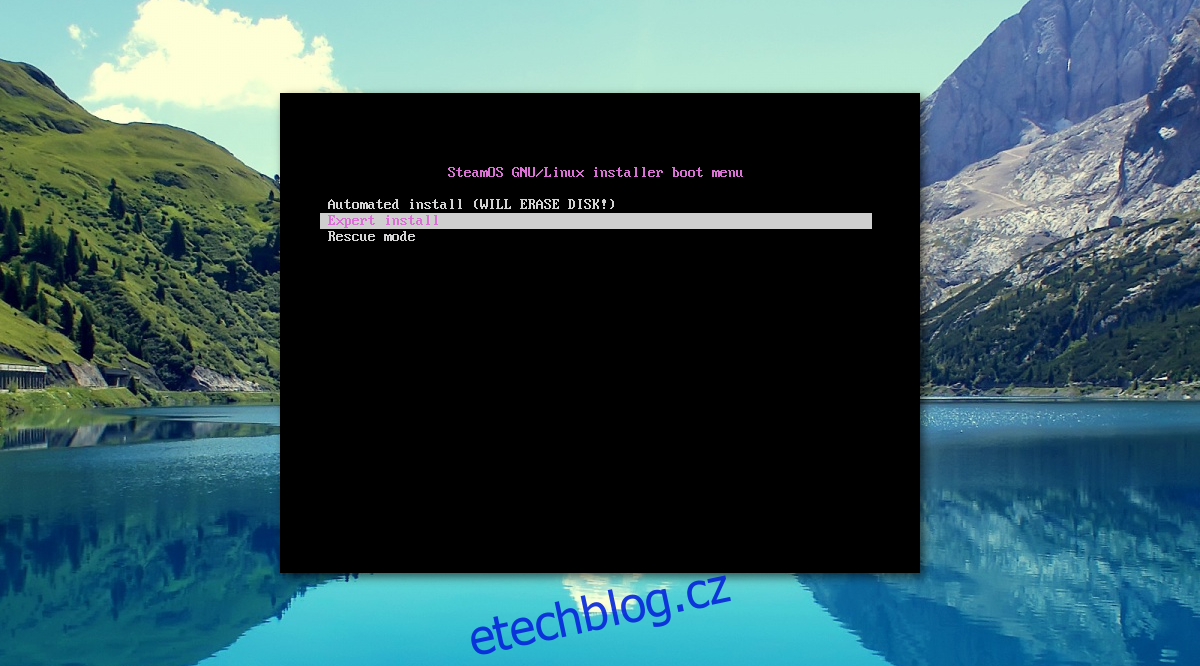
Upozornění: Pokud zvolíte automatickou instalaci, veškeré rozdělení disku bude provedeno automaticky. To znamená, že veškerá data na vašem pevném disku budou vymazána.
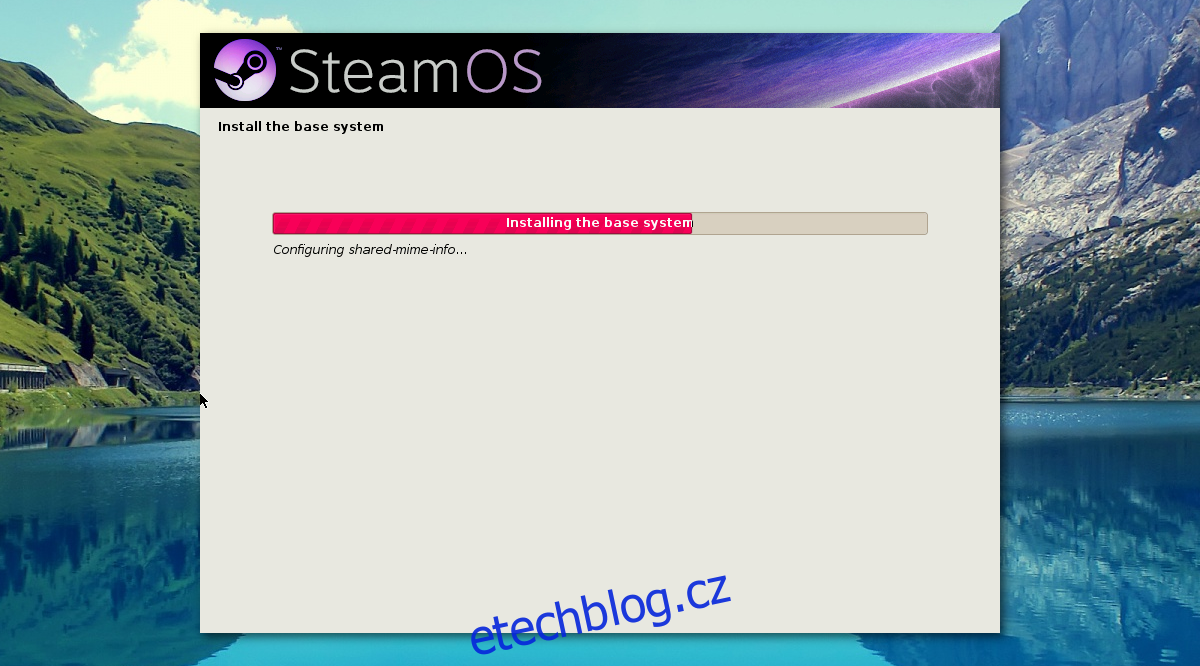
Nezapomeňte zálohovat veškerá data před zahájením instalace. Samotný proces instalace může chvíli trvat, buďte proto trpěliví.
Při dokončení instalace se instalační program zeptá na umístění zavaděče Grub. Zobrazí se pokyny pro instalaci. Postupujte podle nich. Po instalaci Grub je instalace dokončena.
Chcete-li mít větší kontrolu nad instalací, můžete při spouštění vybrat možnost „Expert“. Tato možnost umožňuje uživatelům vybrat si rozložení diskových oddílů a další možnosti, které nejsou dostupné v automatické instalaci.
Závěr
Po prvním přihlášení do SteamOS se uživateli zobrazí rozhraní služby Steam na celé obrazovce. Jednoduše se přihlaste ke svému Steam účtu, stáhněte si hry a začněte hrát. Nejsou potřeba žádné další složité konfigurace. Je to dáno tím, že SteamOS je z velké části postaven na jádře Linuxu a open-source nástrojích.
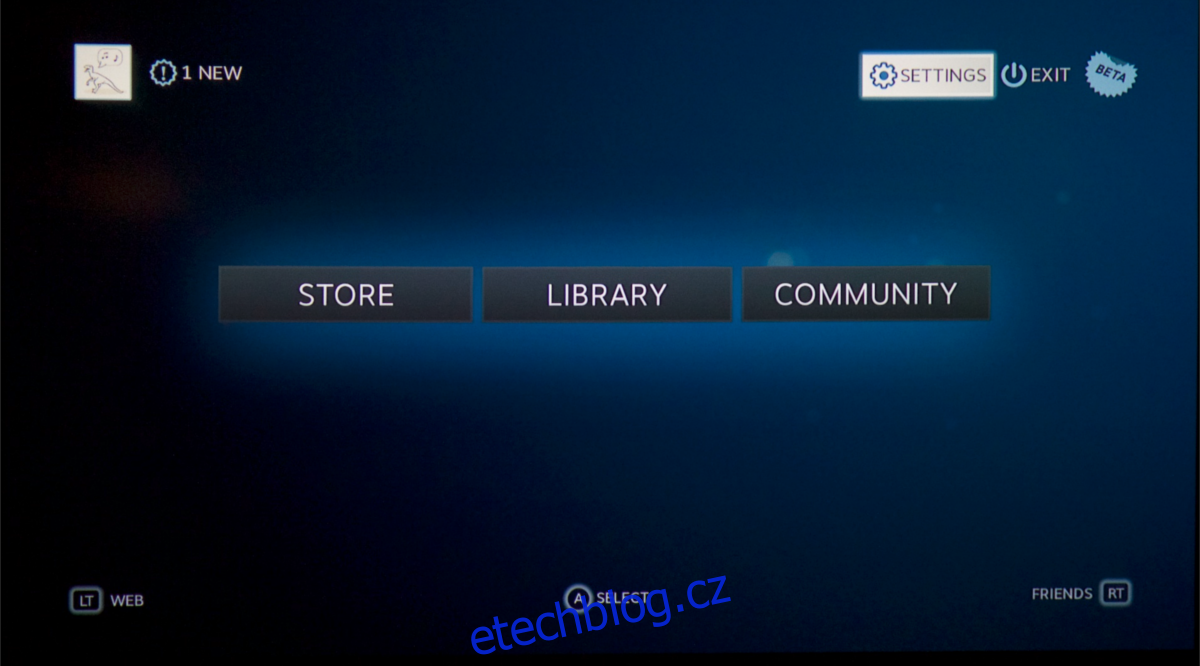
Vzhledem k tomu, že operační systém intenzivně využívá jádro Linuxu, měly by všechny vaše herní ovladače a další periferní zařízení fungovat bez nutnosti další konfigurace. Přejeme příjemnou zábavu.